在进行CentOS系统安装时,使用U盘作为安装介质是一种常见且便捷的方式。本文将详细介绍如何通过制作CentOS镜像U盘并进行安装,同时提供一些注意事项,帮助读者顺利完成安装。
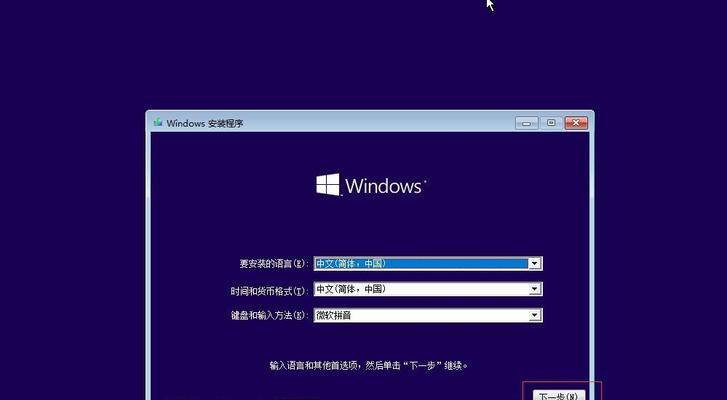
一、准备工作及所需材料
1.确保电脑上已经下载好了CentOS镜像文件。
2.准备一个至少容量为8GB的U盘,并备份其中的重要数据。
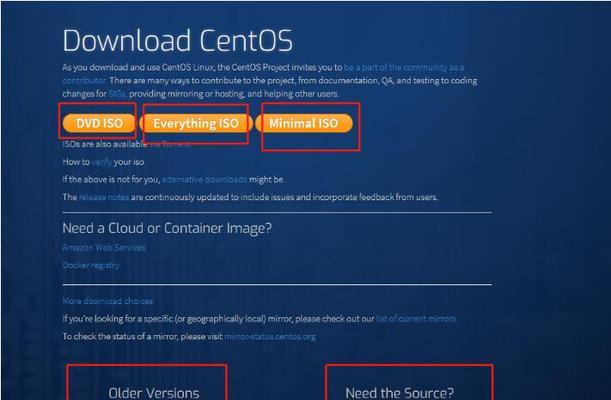
二、制作CentOS镜像U盘
1.下载并安装一个制作启动U盘的工具,如Rufus、Etcher等。
2.打开制作工具,并选择已下载好的CentOS镜像文件。
3.插入U盘,选择U盘作为目标设备。
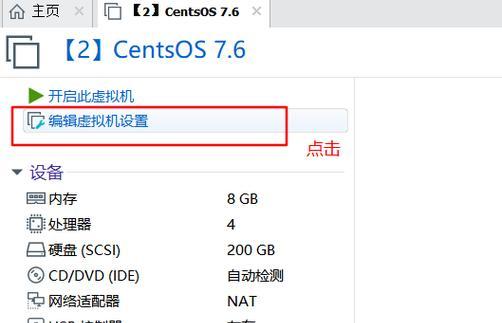
4.点击开始制作按钮,等待制作过程完成。
三、设置电脑启动顺序
1.将制作好的CentOS镜像U盘插入电脑。
2.重启电脑,进入BIOS设置界面。
3.找到启动选项,将U盘设为第一启动项。
4.保存并退出BIOS设置。
四、开始安装CentOS系统
1.重启电脑,此时会自动从U盘启动。
2.进入CentOS安装界面,选择安装语言和键盘布局。
3.点击下一步,选择安装类型和磁盘分区方式。
4.设置主机名、时区、密码等基本信息。
5.点击开始安装按钮,等待安装过程完成。
五、注意事项
1.在制作镜像U盘前,请备份好其中的重要数据,以免丢失。
2.下载CentOS镜像文件时,确保来源可靠,以防遭受恶意篡改。
3.制作启动U盘时,请选择适合自己操作系统的制作工具。
4.在设置电脑启动顺序时,务必将U盘设为第一启动项,否则无法从U盘启动。
5.在安装过程中,按照提示填写相关信息,并仔细选择磁盘分区方式,以免造成数据丢失。
六、安装完成及后续操作
1.安装完成后,重启电脑,系统会引导进入CentOS系统。
2.根据个人需求进行后续配置,如更新系统、安装软件等。
3.安装完毕后,可以拔出U盘,但建议保留好备用。
七、常见问题及解决方法
1.安装过程中出现错误提示,可尝试重新制作镜像U盘或更换U盘重试。
2.安装完成后,无法引导进入CentOS系统,可能是启动顺序未正确设置,请检查BIOS设置并重新调整。
八、
通过制作CentOS镜像U盘进行安装是一种快捷且可靠的方式,能够帮助用户轻松完成系统安装。在制作和安装过程中,需要注意一些细节和注意事项,以确保安装的成功和数据的安全。希望本文的教程能为读者带来帮助。







